Bitrise での Unity ソフトウェアの統合
Bitrise は使用方法を完全サポートします。 団結 当社のビルド マシン上のソフトウェア: 便利なライセンス管理、最大 40 GB のディスク容量、ユーザーが iOS バージョンと Android バージョンの両方の Unity プロジェクトを簡単に作成できるモバイル中心のビルド環境。
Bitrise で Unity アプリを構築できるようにするには、次のことを行う必要があります。
Unity プロジェクトを Bitrise アプリとして追加する
Unity プロジェクトを追加する 新しいアプリとして。の プロジェクトスキャナー Unity ソフトウェアはサポートされていないため、プロジェクトは Unity プロジェクトとして検出されないため、自動構成をスキップしてプロジェクトを Unity プロジェクトとして登録できます。 他の。
Xcode の使用をお勧めします スタック: これらには、最も重要な Android ツールも含まれています。 Xcode スタックでは、iOS バージョンと Android バージョンの両方の Unity アプリを構築できます。
Bitrise で Unity ソフトウェアをダウンロードしてインストールする
Bitrise で Unity プロジェクトをビルドできるようにするには、ビルドの開始時に仮想マシンに Unity ソフトウェアをインストールする必要があります。これはクラウドで Unity ソフトウェアを実行する標準的な方法であり、所要時間はわずか数分です。
Bitrise で Unity プロジェクトをビルドできるようにするには、ビルドの開始時に仮想マシンに Unity ソフトウェアをインストールする必要があります。これはクラウドで Unity ソフトウェアを実行する標準的な方法であり、所要時間はわずか数分です。
Xcodeスタック
Unity ビルドを実行するには、必ず Xcode スタックを使用してください。このページの手順は、Xcode スタックに Unity をインストールする場合に有効です。
-
ダウンロードしたい Unity ソフトウェアのバージョンを検索します。 Unity ダウンロード アーカイブ。
-
必要なバージョンの Unity Editor を見つけて、そのダウンロード リンクをコピーします。
リンクは次のようになります: https://download.unity3d.com/download_unity/b16b3b16c7a0/MacEditorInstallerArm64/Unity.pkg。
-
2 つのプラットフォーム サポート パッケージ (iOS と Android) のダウンロード リンクも必要です。これらは、 LTS リリース ページ。
-
追加 脚本 ワークフローの開始に進みます。
-
の中に コンテンツ 入力に、curl コマンドを追加して、必要な Unity パッケージをダウンロードします。例えば:
#workaround for .NET issue https://github.com/dotnet/runtime/issues/64103 export COMPlus_ReadyToRun=0 envman add --key COMPlus_ReadyToRun --value 0 #download unity pkg for Apple Silicon curl -o ./unity.pkg http://download.unity3d.com/download_unity/8af3c3e441b1/MacEditorInstallerArm64/Unity-2021.3.12f1.pkg #download android support platform curl -o ./android.pkg http://download.unity3d.com/download_unity/8af3c3e441b1/MacEditorTargetInstaller/UnitySetup-Android-Support-for-Editor-2021.3.12f1.pkg #download iOS support platform curl -o ./ios.pkg http://download.unity3d.com/download_unity/8af3c3e441b1/MacEditorTargetInstaller/UnitySetup-iOS-Support-for-Editor-2021.3.12f1.pkg
ダウンロード リンクを必要なバージョンのリンクに置き換えます。
-
オプションで、サポートする Apple シリコン用の Unity ソフトウェア バージョンをインストールできます。 ロゼッタ:
#download unity pkg for Apple Silicon with Rosetta support curl -o ./unity.pkg http://download.unity3d.com/download_unity/8af3c3e441b1/MacEditorInstaller/Unity-2021.3.12f1.pkg
成功すると、次の場所で Unity ソフトウェアを見つけることができるはずです。 /Applications/Unity/Unity.app/Contents/MacOS/Unity。
Bitrise で Unity ライセンスをセットアップする
Unity のポリシーに従って、有料プランのみがコマンド ラインをサポートしています。つまり、Unity プロジェクトを構築するには、Bitrise に Unity ライセンス プールを追加する必要があります。当社のビルド マシンはワークフローのライセンスを見つけることができますが、Unity の電子メール アドレスとパスワードを入力してアクティブ化する必要があります。
複数のライセンスが必要です
複数のビルドを同時に実行するには、ビルドごとに個別のライセンス キーが必要です。たとえば、Unity アプリの 3 つのビルドを同時に実行する場合は、少なくとも 3 つの個別の Unity ライセンスが必要です。
Unity ライセンス プールの追加
-
Bitrise にログインし、左側のナビゲーション バーにマウスを置きます。
-
適切なワークスペースが選択されていることを確認してください。 ワークスペース メニュー。
-
選択する 設定。
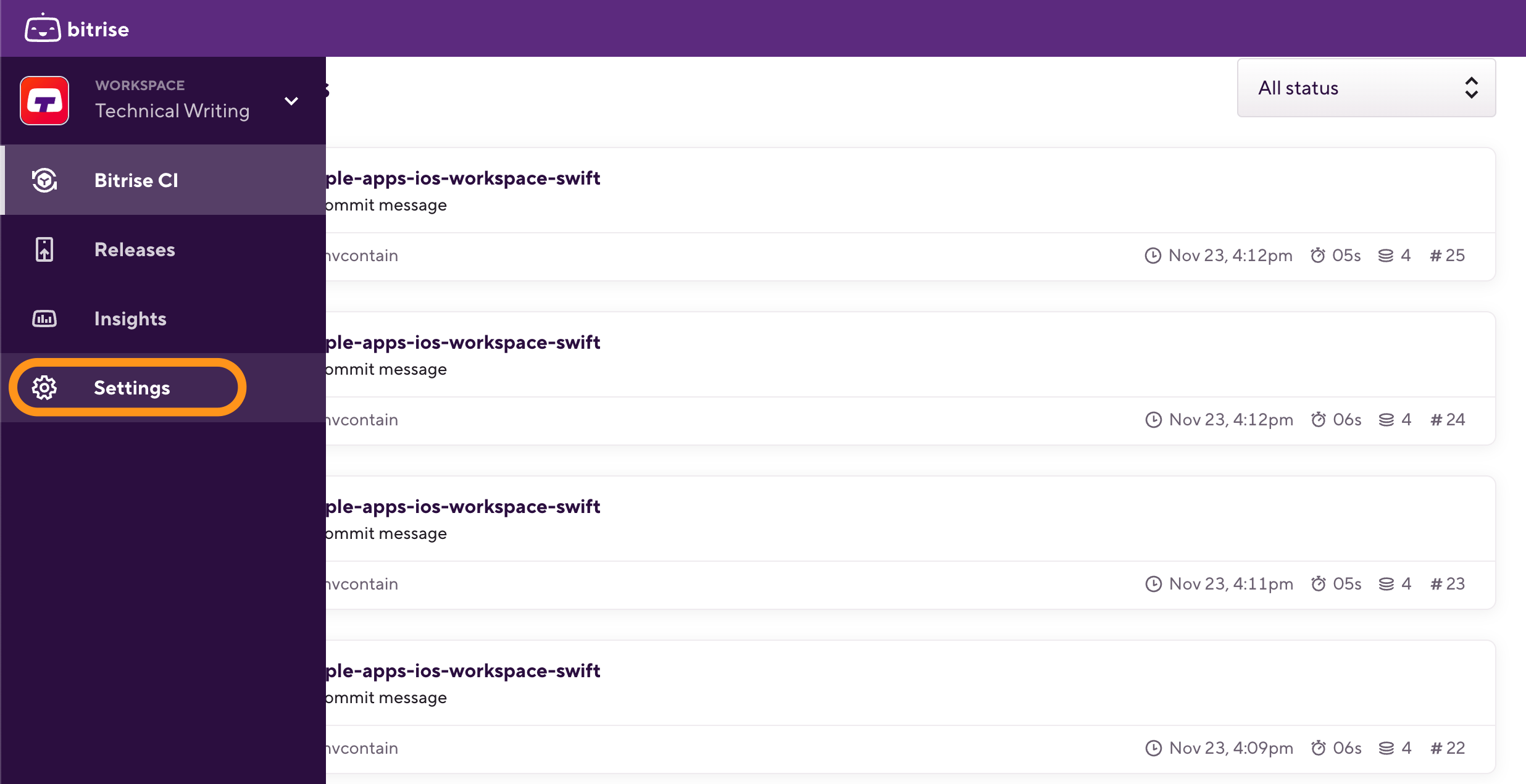
-
左側で選択します 統合。
-
を選択 ライセンスプール タブ。
-
クリック 。
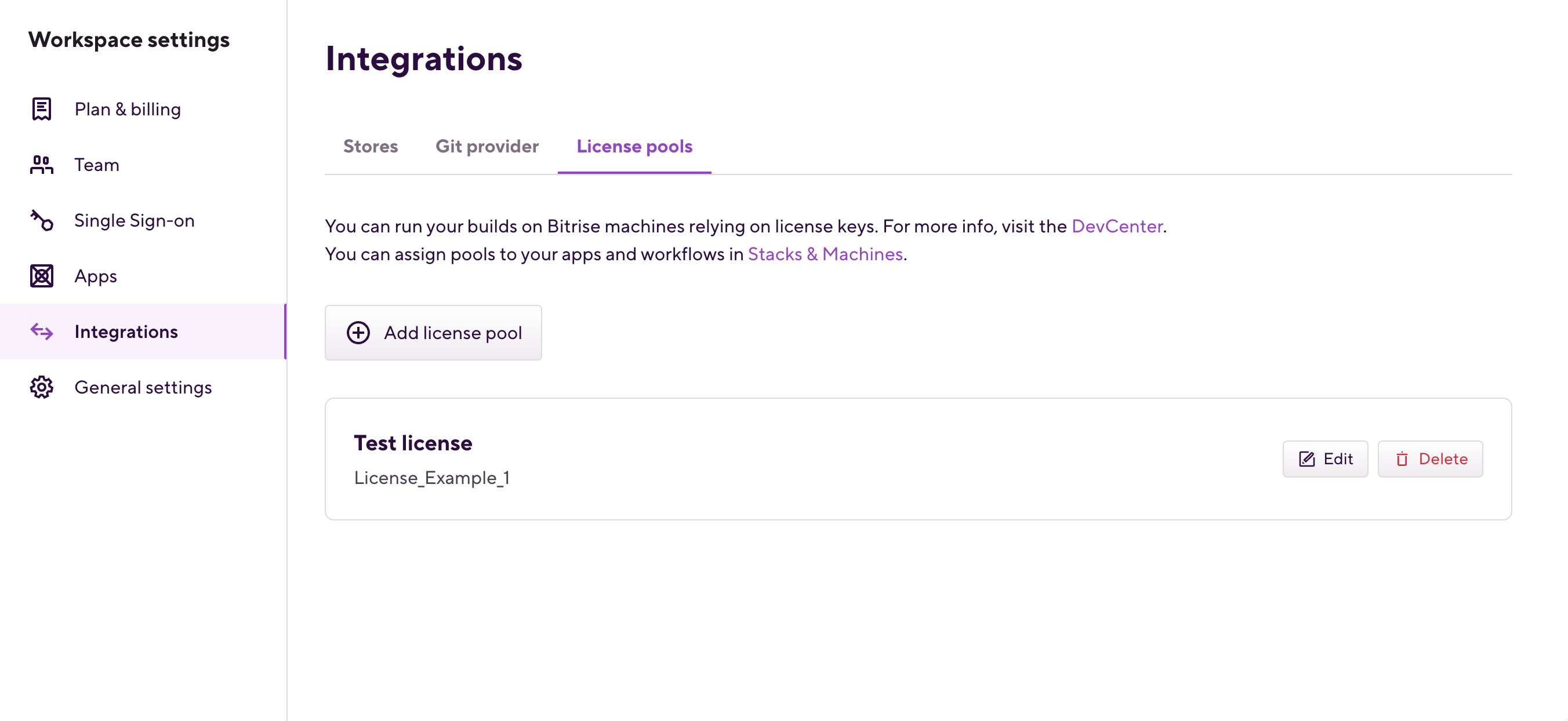
-
フィールドに入力します。
以下を設定する必要があります:
-
名前: これにより、プールを見つけることができます。 ワークフローエディター。
-
アン 環境変数 キー: これは、ビルド スクリプトでライセンスを使用する方法です。
-
ライセンスキー自体。ライセンス キーには、スペースやアンダースコア以外の特殊文字を含めることはできません。
-
-
クリック 。
-
必要なアプリのワークフロー エディターを開き、 ライセンス タブ。
-
必要なワークフローごとにライセンス プールを選択します。
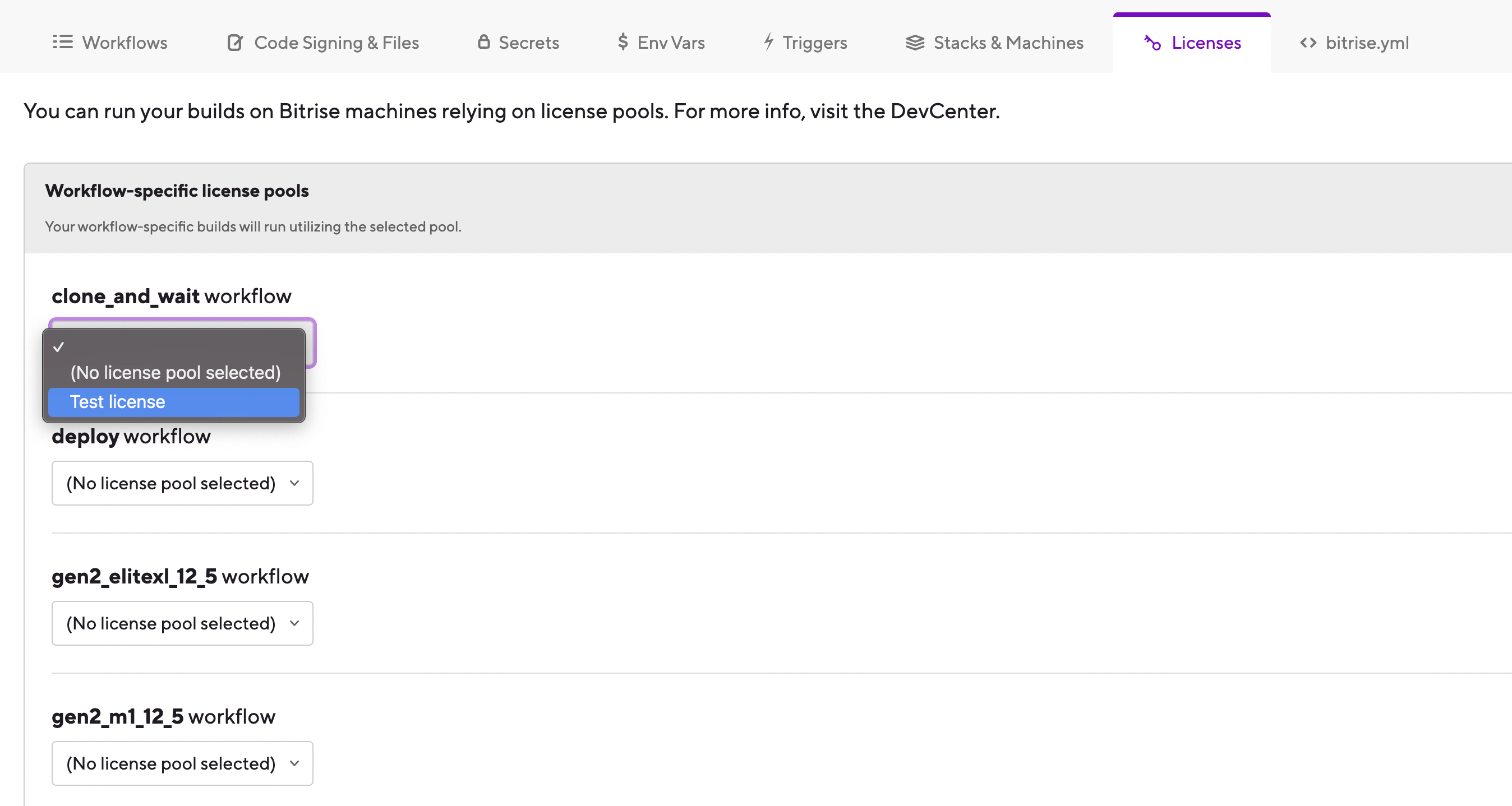
Unity ライセンスのアクティベーション
ビルドを実行しようとするときは、まず Unity ライセンスをアクティベートする必要があります。これには、Unity の電子メール アドレスとパスワードを入力する必要があります。使用することをお勧めします 秘密 これらを保管するために。
ライセンスの非アクティブ化
ビルドが完了したら、Unity ライセンスを非アクティブ化し、再利用できるようにすることを強くお勧めします。
/Applications/Unity/Unity.app/Contents/MacOS/Unity -quit -batchmode -logFile -returnlicense
-
電子メール アドレスとパスワードを保存するための 2 つのシークレットを作成します。次のキーを使用することをお勧めします。
-
UNITY_EMAIL、値として電子メール アドレスを使用します。 -
UNITY_PW、値として Unity パスワードを使用します。
-
-
次のコードを 脚本 その後のステップ Unity ソフトウェアをインストールするステップ ワークフロー内:
/Applications/Unity/Unity.app/Contents/MacOS/Unity -quit -batchmode -serial "$UNITY_SERIAL" -username "$UNITY_EMAIL" -password "$UNITY_PW" -logfile
ユーティリティワークフローを使用する
ベスト プラクティスは、 ユーティリティのワークフロー このステップを含むもの、そして 各ワークフローの前に実行します それにはUnityが必要です。
Unity ソフトウェアを使用してビルドを実行する
すべてのセットアップが完了したら、Bitrise で Unity ソフトウェアを使用してビルドを実行できます。同じワークフロー内でも、アプリの Android バージョンと iOS バージョンの両方を構築できます。
Bitrise で Unity ソフトウェアを使用してビルドを実行するには:
-
アプリの Android バージョンをビルドするには、 脚本 ステップとイン コンテンツ 入力に以下を追加します。
/Applications/Unity/Unity.app/Contents/MacOS/Unity -nographics -quit -batchmode -logFile -projectPath "$BITRISE_SOURCE_DIR" -executeMethod BitriseUnity.Build -androidSdkPath "$ANDROID_HOME" -buildOutput "$BITRISE_DEPLOY_DIR/mygame.apk" -buildPlatform android
-
アプリの iOS バージョン用の Xcode プロジェクトを作成するには、以下を 脚本 ステップ:
/Applications/Unity/Unity.app/Contents/MacOS/Unity -nographics -quit -batchmode -logFile -projectPath "$BITRISE_SOURCE_DIR" -executeMethod BitriseUnity.Build -buildOutput "$BITRISE_SOURCE_DIR/xcodebuild" -buildPlatform ios
-
完了したら、ライセンスを非アクティブ化します。
/Applications/Unity/Unity.app/Contents/MacOS/Unity -quit -batchmode -logFile -returnlicense